طريقة الطباعة من الجوال وشرح طريقة توصيل طابعة HP بالواي فاي
شرح لطرق الطباعة من الجوال إلى طابعة HP اما عن طريق الواي فاي أو بواسطة كيبل USB وكيفية ربط الطابعة بالشبكة
طريقة الطباعة من الجوال أو الآيباد يُمكن تنفيذها بالفعل من الأندرويد والأيفون مباشرة، وهي طريقة ممتازة لتكون أكثر إنتاجية في حياتك.
أصبحت الآن الطباعة من الهاتف عن طريق الواي فاي شائعة بشكل متزايد لأنها مختصرة للوقت، فمثلا قد ترغب بطباعة مستندات أو طباعة صورة من الجوال بشكل سريع وبدون الدخول للكمبيوتر.
قد يكون من الصعب معرفة كيفية ربط الطابعه بالجوال بالشكل الصحيح ولكن الخبر السار هو أن هناك عدة طرق لتسهيل شبك الطابعة والجوال على الواي فاي الخاص بك.
في مقالنا اليوم سنقوم بشرح طرق ربط طابعة hp بالجوال سلكيا أو لاسلكيا، لتتمكن اختيار ما يناسبك إما طريقة توصيل طابعة HP بالجوال عبر الواي فاي أو ربط الطابعة بالهاتف عن طريق كابل OTG.
المحتويات
طريقة الطباعة من الجوال للطابعة hp
تأتي طابعات HP الحديثة بالعديد من الميزات التي تجعل الطباعة من الموبايل واي فاي مباشرة خيارًا ممتازًا، وذلك بمجرد توفر الأدوات المناسبة.
هناك العديد من طرق ربط الطابعة بالهاتف، ولكن من المهم معرفة بعض الأشياء حول الطباعة المحمولة.
ولكن قبل الطباعة من المهم معرفة الطريقة الانسب لتكوين اعدادات توصيل الطابعة بالشكل الصحيح.
توجد طرق عديدة لتهيئة طابعة HP لتطبع من الجوال، اما عبر كيبل OTG الخاص بالهاتف الجوال، او يمكن التوصيل لاسلكيا عبر Bluetooth وحتى NFC وايضا باستخدام اتصال Wi-Fi وهو الاسهل .
باستخدام طريقة توصيل الطابعة باستخدام اتصال Wi-Fi، يمكنك الوصول إلى شبكتك من أي مكان في العالم وطباعة الصور من الجوال مباشرة.
بالإضافة إلى ذلك سيمكنك أيضًا من مشاركة طابعتك مع أشخاص آخرين متصلين على نفس الشبكة أيضًا.
اقرأ ايضا (مُميز) أفضل 10 طابعات للصور من الجوال (المميزات والعيوب)
طريقة توصيل طابعة hp بالجوال على الواي فاي
بداية الشرح سيكون حول الطابعات الحديثة نسبيا، والتي يمكن شبكها بالواي فاي بطريقة سهلة نسبيا.
طريقة تشغيل الطابعه على الجوال ستكون عبر تثبيت تطبيق HP Smart على الهاتف، وذلك لكي يتم الحصول على IP للطابعة وبالتالي تتم عملية الربط بالشكل الصحيح.
ستحتاج أولا إلى توصيل جهازك المحمول بشبكة الواي فاي نفسها المتصله بها طابعتك، فقط اتبع الخطوات التالية:
الخطوة 1- تحميل تطبيق HP Smart للاندرويد او للايفون
عبر الرابط التالي يمكنك تحميل تطبيق HP Smart وذلك تسهيل عملية الربط لأول مرة، اضافة لذلك سيٌمكنك التطبيق الاستفادة من ميزات الطباعة السحابية ومسح الملفات والصور وتعديلها.
رابط تحميل برنامج HP Smart لشبك طابعة اتش بي بالجوال ( ِAndroid– iOS ).
بعد التحميل وعند ظهور الصفحة الترحيبية اضغط على الخيار كما هو موضح بالصورة.
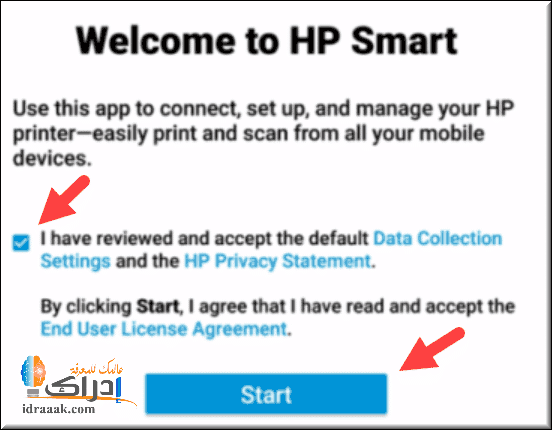
سيتمكن HP Smart من اكتشاف الطابعة المتصلة بالشبكة نفسها المتصل بها هاتفك، لذلك تأكد من أن طابعتك متصلة بنفس شبكة Wi-Fi المتصل بها هاتفك وأن طابعتك في وضع التشغيل.
الخطوة 2- ربط طابعة hp بالواي فاي
اذا لم تكن الطابعة مرتبطة بشبكة الواي فاي فيمكنك ربطها بالواي فاي عبر خطوتين كما هو موضح بالخطوات التالية:
1- توصيل طابعتك بالشبكة عبر “معالج الإعداد اللاسلكي”
بالنسبه للطابعات التي تعمل بشاشه لمس او بدونها يمكن الضغط على زر معالج الإعداد اللاسلكي ‘Wireless Setup Wizard’.
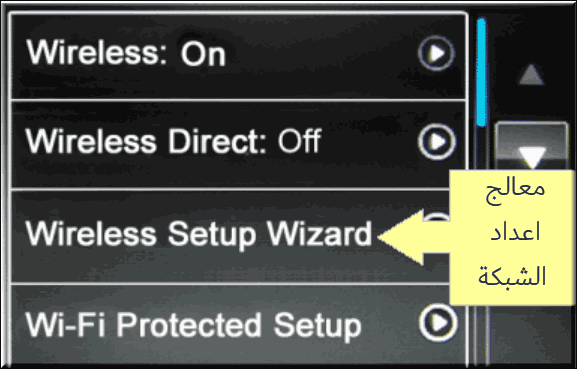
2- اعداد الراوتر الخاص بك
بعد توصيل الطابعة بدقيقتين قم بالضغط مع الاستمرار على زر الإعداد Wi-Fi (WPS) على جهاز التوجيه الخاص بك لمدة 5 ثوانٍ.
الخطوة 3- تثبيت الطابعة باستخدام تطبيق HP Smart عبر Wi-Fi Router
قم بالدخول على تطبيق HP Smart، وبعدها قم بالنقر على اشاره الزائد “+” .
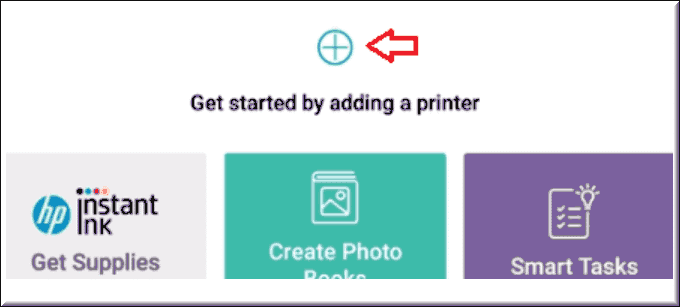
سيتم البحث عن الطابعات المتصلة بنفس الشبكة ويكتشفها، قم باختيار اسم الطابعة الخاصة بك.
ملاحطة: اذا لم تجد اسم طابعتك بامكانك النقر فوق خيار اضافة طابعة “Add Printer”، لكي تقوم باضافتها يدويا.
سيقوم تطبيق HP Smart بربط طابعة hp بالواي فاي، ويحصل على عنوان IP الخاص بها، وينهي الاتصال تلقائيًا.
بمجرد شبك الطابعة بالشبكة بنجاح ،انقر فوق متابعة “Continue”.
الخطوة 4- تثبيت HP Print Service
عند مطالبتك بتثبيت برنامج HP Print Service Plugin، سينقلك هذا إلى صفحة متجر Google Play لتحميل تطبيق خدمة الطباعة من HP.
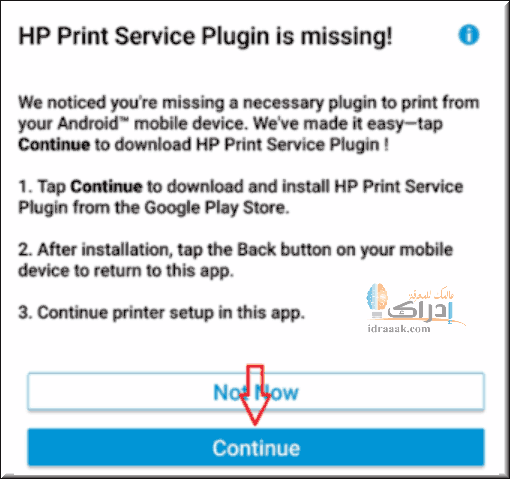
بعد تحميل التطبيق لن تجد اعدادات اضافية، وبذلك تصبح الطابعة جاهزة للطباعة عن طريق الجوال مباشرة!
طريقة توصيل طابعة hp بالجوال USB OTG للاندرويد
للطابعات القديمة أو العادية يمكن الطباعة عبر الجوال سلكيا عبر كيبل USB، لذلك سنحتاج اولا الى توصيل الطابعة بالجوال usb وذلك عبر وصلة OTG.
بداية ما هي تقنية الـ OTG؟
باختصار الـ OTG هو كابل أو وصلة تسمح لك بتوصيل جهازك المحمول بأجهزة طرفية أخرى، مثل محرك أقراص ثابت خارجي أو قارئ بطاقة ذاكرة أو طابعات وغيرها.

رابط شراء USB OTG كيبل من amazon السعودية
يجب ملاحظة أن الطباعة باستخدام كبل USB OTG تتم عبر اجهزة الاندرويد وهي غير مدعومة في أجهزة Apple أو Windows 10 Mobile.
support.hp.com
يمكن للطابعات المزودة بمنافذ USB توصيلها بهذه الطريقة، لتصبح لدينا طابعة hp تطبع من الجوال بنظام الاندرويد بسهولة، وذلك عبر الخطوات التالية:
الخطوة 1- التحقق من أدوات توصيل طابعة hp بالجوال
- التأكد من ان الطابعة تدعم اتصال كبل USB OTG.
- جهاز الهاتف يعمل بالإصدار 4.0 من نظام التشغيل Android (kitKat) أو أحدث يدعم USB OTG.
- تثبيت تطبيق HP Printer Service Plugin على جهاز Android، عبر الرابط التالي.
الخطوة 2- توصيل كابل USB OTG بالطابعة والجوال
- عليك اولا توصيل أحد طرفي كبل USB بالجزء الخلفي من الطابعة
- والطرف الآخر بمنفذ USB الخاص بكابل OTG.
- ثم يجب توصيل الكبل بمنفذ micro-USB بالهاتف.
- ثم قم بتوصيل أحد طرفيه بكابل OTG.
- في تطبيق HP Printer Service Plugin ، انقر على موافق تأكيد توصيل الطابعة بالجوال.
وبهذا يكون قد تم ربط طابعة hp بالجوال بشكل صحيح، واصبح بالمكان طباعة الصور أو المستندات من الهاتف.
اقرأ ايضا أفضل 10 طابعات للصور من الجوال (المميزات والعيوب)
طريقة الطباعة من الجوال إلى طابعة HP بتقنية HP ePrint
توفر الطابعات الإلكترونية المزودة بميزة eprint خيارات متنوعة من الوظائف الإضافية، بالإضافة لذلك يمكن إلى القدرة على تكوين إعدادات الطباعة مسبقًا.
تتضمن هذه الخيارات امكانية إرسال الملفات التي تريد ان تطبعها من أي مكان في العالم عبر البريد الإلكتروني أو تطبيق الجوال.
تستخدم معظم طابعات HP التي تم شراؤها بعد عام 2010 بخيار eprint الطباعة الإلكترونية مع رموز أو أزرار «الطباعة الإلكترونية» على الجهاز نفسه.
يتم تثبيت ملحق خدمة الطباعة من HP وتشغيله، والتحديث المستمر على نظام التشغيل Android 4.4 أو الإصدارات الأحدث من متجرGoogle Play.
يتم التأكد من توصيل الجهاز بالإنترنت التي تتصل بالطابعة للاطمئنان على التمكن من Wi-Fi Direct إلى الطابعة وجهاز Android.
أولا: ما هي متطلبات الطباعة عبر HP ePrint؟
قبل معرفة كيفية الطباعة بتقنية HP ePrint يجب أول التأكد من المتطلبات التالية:
1) الطابعة تدعم لخدمة HP ePrint
- تتمثل الخطوة الأولى في التأكد ان طابعة HP لديك تدعم HP ePrint، يمكنك معرفة ذلك عبر الكتيب المرفق مع الطابعة.
- او عبر مشاهدة شعار HP ePrint خلف الطابعة او عبر زيارة الموقع الرسمي لطابعات HP وكتابة اسم طراز الطابعة.
2) وجود حساب بريد إلكتروني
- الرائع في هذه الخدمة هي أنها تستخدم تقنية شعبية وهي البريد الإلكتروني.
- تستخدم HP خدمات البريد الاكتروني من اجل تسهيل عملية الطباعة عن بعد.
- في الوقت الحالي أصبحت خدمة البريد الاكتروني Gmail الأكثر شيوعًا على الإنترنت.
- مع أكثر من 3.8 مليار مستخدم، أصبح البريد الإلكتروني خيارًا موثوقًا به لأحدث تقنيات الطباعة.
3) اتصال انترنت
- لكي تعمل HP ePrint ،يجب أن يكون جهازك متصلاً بالإنترنت. يجب أيضًا أن يكون جهازك متصلاً بالإنترنت.
- كما يجب أن يكون المستند الذي تريد طباعته متاحًا عبر الإنترنت.
- المميز هنا انه ليس من الضروري توصيل جهاز الطابعة والهاتف الذكي بنفس شبكة الواي فاي.
- وذلك لأنك تستخدم ميزة البريد الإلكتروني، فلا داعي لأن تكون الطابعة والجوال على نفس الشبكة.
4) حساب HP Connected
تتيح هذه الخدمة للمستخدمين إدارة أجهزة HP ePrint، كما يساعد المستخدمين على تتبع أجهزة HP ePrint الخاصة بهم. يتيح الحساب أيضًا للمستخدمين تغيير إعدادات الطابعة.
ثانيا: طريقة طباعة الصور او المستندات من الجوال:
اولا تثبيت ملحق خدمة الطباعة من HP من الرابط هنا ، ومن ثم اتبع الحطوات التالية:
- اختر الصورة او الملف الذي تريد طباعته.
- قم بالنقر على زر مشاركة.
- المس رمز مشاركة أو إجراء.
- انقر فوق خيار “البريد الإلكتروني”.
- أدخل عنوان جهاز الطابعة الخاص بك.
- أدخل العنوان ثم إرسال.
- اخيرا ستتم عملية الطباعة بشكل مباشر.
عبر الخطوات السابقة أصبح جهاز Android الخاص بك جاهزًا للطباعة في أي وقت.
اخيرا نجد ان طريقة الطباعة من الجوال بسيطة إلى حد ما، فكل ما عليك فعله هو توصيل جهازك المحمول بالطابعة عبر Wi-Fi أو كابل USB، لتبدأ مهمة الطباعة تلقائيًا.
وبهذا لن تضطر إلى الانتظار حتى تعود إلى جهاز الكمبيوتر الخاص بك، اضافة لذلك تتميز طباعة الصور والمستندات من هاتفك المحمول بالعديد من المزايا.
حيث يمكنك طباعة أي شيء تريده في أي وقت، بدلاً من الاضطرار إلى أخذه إلى متجر طباعة الصور وبهذا يمكنك توفير الوقت والمال.
انشر وشارك رابط المقال مع أصدقائك لتعم الفائدة، وإذا كان لديك استفسار فأخبرنا عنه بالتعليقات بالأسفل وسنكون سعيدين بالرد عليك ومساعدتك!


